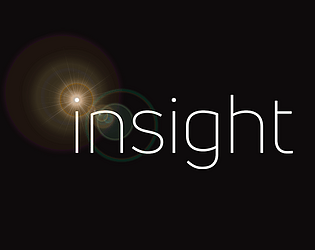အဆင်သင့်သို့မဟုတ်မကနေ mods ဖယ်ရှားခြင်း - ပြည့်စုံသောလမ်းညွှန်
အဆင်သင့်သို့မဟုတ်မပါ 0 င်သော modding အသိုင်းအဝိုင်းသည်စိတ်လှုပ်ရှားဖွယ်မြင့်မားသောအရာများကိုပေးသည်။ ဤလမ်းညွှန်အသေးစိတ်အချက်အလက်များကိုသင်၏ဂိမ်းမှ Mods အားလုံးကိုမည်သို့ဖယ်ရှားရမည်ကိုအသေးစိတ်ဖော်ပြပါ။
MOD ဖယ်ရှားရေးအတွက်နည်းလမ်းများ
သင်၏ MOD တပ်ဆင်မှုနည်းလမ်း (Nexus Mod Manager, Mod. Mod.io သို့မဟုတ် Manual) မည်သို့ပင်ရှိပါစေ Mods အားလုံးကိုထိရောက်စွာဖျက်ရန်ဤအဆင့်များကိုလိုက်နာပါ။
1 ။ In-Game In-Game: အဆင်သင့်ဖြစ်စေ, မဖွင့်ပါ။ In-game mod menu အတွင်းရှိ Active Mods အားလုံးမှပယ်ဖျက်နိုင်သည်။ ၎င်းသည်ပယ်ဖျက်ပြီးနောက်ပြန်လည်ဒေါင်းလုပ်များကိုကာကွယ်ပေးသည်။ ဂိမ်းကိုပိတ်ပါ။
2 ။ ဂိမ်းဖိုင်များကိုဖျက်ပါ။ Open Steam ကိုဖွင့်ပါ, Right-click လုပ်ပါ, အဆင်သင့်သို့မဟုတ်မ> ပါ 0 င်သည့်အကြောင်းအရာ> ပါကင်သို့သွားပါ။ ပါလာသည့်ဖိုင်တွဲ၏ပါ 0 င်ချက်တစ်ခုလုံးကိုဖျက်ပစ်ပါ။ 3 ။ ** local appdata ဖိုင်များကိုဖျက်ပါ။ ** Windows + R ကိုနှိပ်ပါ။localPhdata%`` localpdata% `` `` `` ``localpdataရိုက်ထည့်ပါ။ Enter နှိပ်ပါ။အဆင်သင့်သို့မဟုတ်မ folder ကိုရှာပါ။ ဒီနေရာအတွင်းရှိ paks folder ကိုဖျက်ပါ။
4 ။ ဂိမ်းဖိုင်များကိုစစ်ဆေးပါ။ ရေနွေးငွေ့တွင် right-click လုပ်ပါ။ Properties> Installed Files> ဂိမ်းဖိုင်များ၏သမာဓိကိုစစ်ဆေးပါ။ ဤသည်အဂတိလိုက်စားမှုဖိုင်များဆက်လက်တည်ရှိရန်သေချာသည်။
5 ။ optional reinstall: လုံးဝသန့်ရှင်းသော slate (အထူးသဖြင့် Mods ကိုထပ်မံသုံးစွဲရန်မစီစဉ်ပါက) ဂိမ်းကိုပြန်လည်တပ်ဆင်ရန်စဉ်းစားပါ။ ဤသည် optional ကိုပေမယ့်လတ်ဆတ်သောအစများအတွက်အကြံပြုသည်။
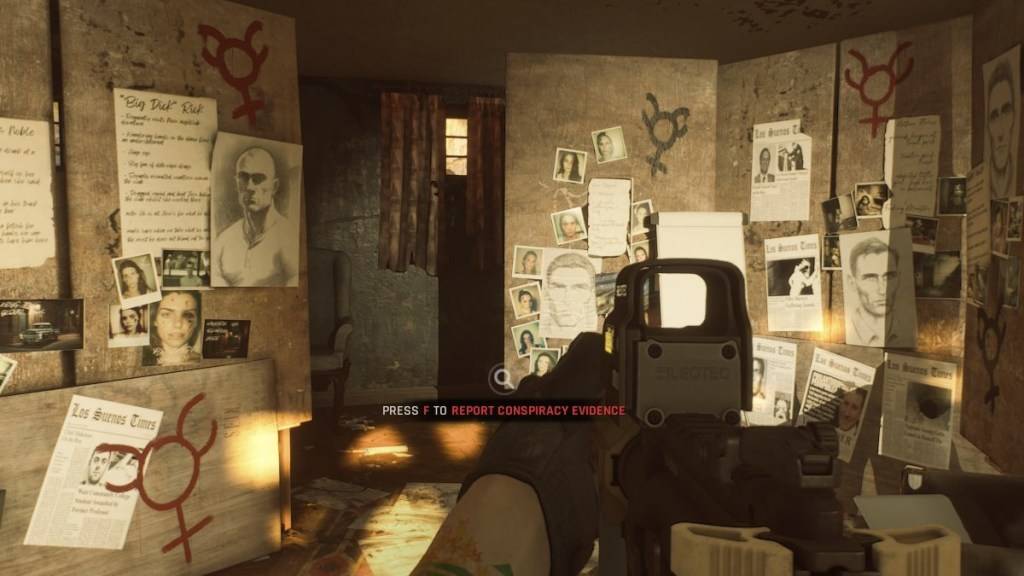 imgp%
imgp%
အဘယ်ကြောင့် mods ကို delete?
Mods သည်အဆင်သင့်ဖြစ်စေ, မပါ 0 င်သော်လည်း၎င်းတို့သည်လည်းဖြစ်စေနိုင်သည်။
- အမှားအယွင်းများနှင့် Glitches: Community Created Mods များတွင် bug များသို့မဟုတ်ပ conflicts ိပက်ခများပါ 0 င်နိုင်သည်။ Mods အားလုံးကိုဖယ်ရှားခြင်းသည်မကြာခဏဤပြ issues နာများကိုဖြေရှင်းလေ့ရှိသည်။
- multiplayer သဟဇာတမကိုက်ညီသော - mods များသည်တူညီသော mods များကိုတပ်ဆင်ထားသည့်သူငယ်ချင်းများနှင့်ကစားခြင်းကိုတားဆီးသည်။ သူတို့ကိုဖယ်ရှားခြင်းကချောမွေ့မှု multiplayer အစည်းအဝေးများအတွက်ခွင့်ပြုသည်။
အဆင်သင့်သို့မဟုတ်မ PC ပေါ်မှာယခုမရနိုင်ပါ။